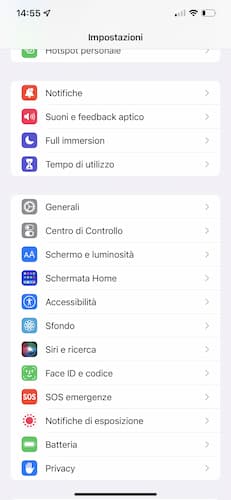Quão irritante é que um em cada dez esqueça o código de desbloqueio do iPhone e de repente se veja com um telefone inutilizável na mão? Dez. E se você acha que é uma circunstância infeliz, ou melhor, rara, que nunca acontece, lamentamos contradizê-lo: acontece muito mais do que você pensa, quase sempre por distração e por causa de muitas, às vezes demais, coisas pensar sobre.
No entanto, também há boas notícias: sabemos como desbloquear o iPhone sem código. Para fazer isso usaremos PassFab iPhone Unlocker, um software que pode ser instalado em Windows PC e Mac que permite remover tela bloqueada e eu 'ID da Apple quando você esquece o código, quando você o tem tela quebrada ou quando você comprou um iPhone usado bloqueado desde Face ID, Touch ID e outro ID da Apple.
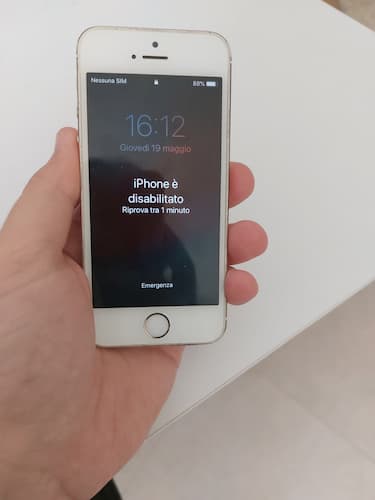
Como desbloquear o iPhone sem senha: guia passo a passo
Neste capítulo mostraremos como Desbloqueador de iPhone PassFab, mostrando passo a passo como desbloquear o iPhone sem código:
- Inicie o programa PassFab iPhone Unlocker e na tela inicial, clique no botão “Iniciar desbloqueio” sob o título “Desbloquear tela do iOS”.

- Na próxima tela você verá o título “Remover senha da tela” e o botão “Começar”. Pois bem, antes de iniciar a operação, conecte seu iPhone ao computador onde o PassFab iPhone Unlocker está rodando e pressione “Iniciar”. O programa avisa que a ação causará a exclusão de todos os dados do aparelho, ao mesmo tempo em que lembra que uma vez concluído o procedimento com sucesso você poderá utilizar o backup para restaurar dados previamente armazenados no telefone.

- A princípio, o programa pode não reconhecer o seu dispositivo. Se você vir o aviso "Nenhum dispositivo detectado", tudo o que você precisa fazer é definir o modo DFU (Para pressionar a combinação de teclas, consulte a tela do PassFab iPhone Unlocker ou, se preferir, o guia de suporte oficial da Apple.)

- Assim que o programa reconhecer seu telefone, você verá a frase "PassFab iPhone Unlocker removerá a senha da tela do iPhone [nome do telefone] (nome do modelo)." Neste ponto, tudo o que você precisa fazer é clicar no botão “Iniciar” para começar a remover o código.

- Na próxima tela, pressione “Download” para baixar a versão mais recente do sistema operacional iOS para o seu dispositivo.

- Aguarde o programa concluir o download do firmware. Dependendo do tamanho e da velocidade da rede Wi-Fi à qual o seu computador está conectado, isso pode levar vários minutos. Enquanto o download estiver em execução, seu iPhone deve permanecer conectado ao PC ou Mac com o cabo.

- Assim que o download for concluído, você verá a mensagem “Firmware baixado com sucesso”. Continue com isso agora desbloquear iPhone clicando no botão “Iniciar exclusão”.

- para remoção de código e eu 'instalando a versão mais recente do firmware Pode demorar alguns minutos. Durante o procedimento, o iPhone será reiniciado algumas vezes com o logotipo da Apple em primeiro plano sobre um fundo branco.

- Depois de concluído, uma nova tela será aberta confirmando que o código foi removido (“A senha da tela foi removida com sucesso”). Agora espere o iPhone reiniciar, após o qual você poderá usar o telefone normalmente novamente.

- Depois que o telefone for reiniciado, você precisará executar o primeiro procedimento de instalação, que começa na tela “Hello”. Além de selecionar seu idioma e rede Wi-Fi, você também terá que adicionar seu ID Apple novamente crie um novo código de desbloqueio.

Nota: Para nosso guia sobre como desbloquear um iPhone desativado, usamos a versão completa do PassFab iPhone Unlocker para Windows PC. Se você possui um Mac, lembre-se de usar a versão do programa compatível com macOS.
Em caso de problemas
Na maioria dos casos, o procedimento ocorre sem problemas. Graças ao programa da software house PassFab, a solução para desbloquear o iPhone sem código é mais simples do que você pensa.
Depois de testá-lo especificamente com um telefone da geração anterior (iPhone 5S, ed.), podemos dizer que PassFab iPhone Unlocker também é compatível com modelos mais antigos da Apple. A única incerteza que encontramos foi quando o programa reconheceu o iPhone: mesmo após colocá-lo no modo DFU, o software não reconheceu o telefone.
Se você também encontrar esse problema, saiba que nós o resolvemos após iniciar o iTunes e concluir a conexão com o programa proprietário da empresa Cupertino. Momentos depois, PassFab também reconheceu o telefone.
Conclusão
E é isso, agora você sabe como desbloquear o iPhone caso tenha esquecido o código de desbloqueio do iPhone. O procedimento completo requer no máximo 30 minutos, levando em consideração que um bom quarto de hora é gasto simplesmente baixando e posteriormente instalando o sistema operacional atualizado para a última versão disponível.
Nosso Comentários Sobre o PassFab iPhone Unlocker só pode ser positivo. Ficamos agradavelmente surpresos com sua eficácia e facilidade de uso, com instruções claras e detalhadas (incluindo conselhos do iTunes).
Resumindo, se você não se lembra mais do código de desbloqueio, se não consegue inserir o código porque sua tela está quebrada e deseja apagar seus dados antes de solicitar assistência, ou mais simplesmente se comprou um telefone usado bloqueado, você não irá mais tem que se preocupar em encontrar uma solução para como desbloquear iPhone: Existe o desbloqueador PassFab para iPhone.
Como desbloquear o iPhone sem código